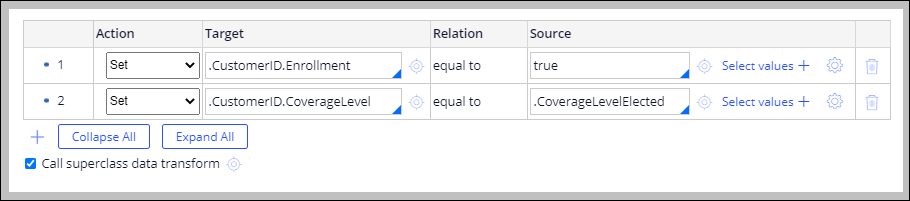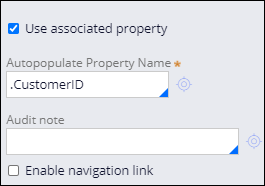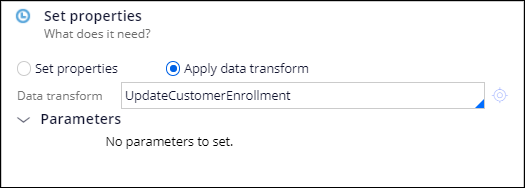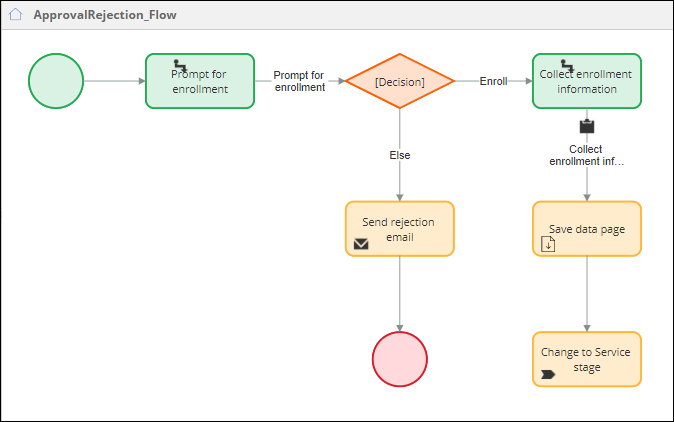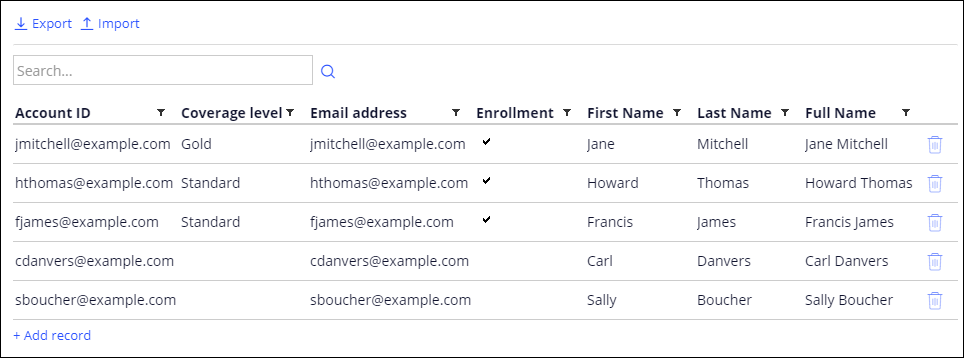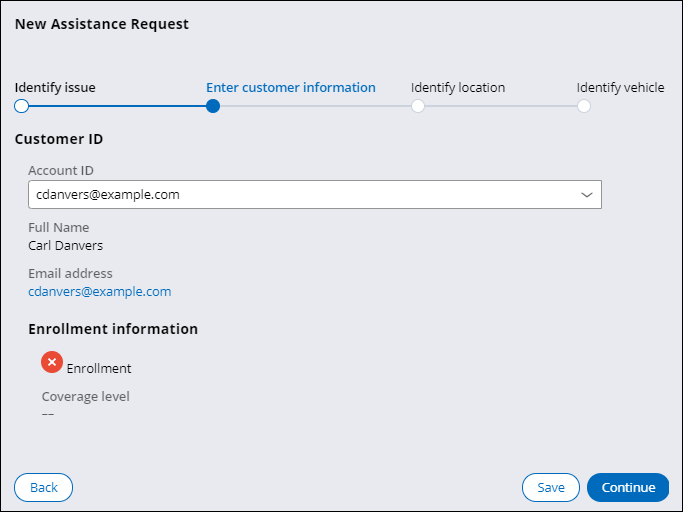Salvando dados em um sistema de registro
3 Tarefas
10 min
Scenario
O gerente do programa do serviço de assistência rodoviária quer fornecer aos usuários a opção de se cadastrar ao solicitar um serviço em vez de rejeitar automaticamente usuários não cadastrados. Configure o processo Rejeição da aprovação (Approval Rejection) para atualizar o status de associação do registro de um cliente se o cliente decidir se cadastrar no programa de assistência rodoviária. Crie uma data transform para copiar o status de associação atualizado e o nível de cobertura para o registro do cliente. Depois, adicione a data transform e uma etapa Salvar página de dados (Save data page) ao processo Rejeição da aprovação (Approval Rejection) para atualizar o registro do cliente no banco de dados.
A tabela a seguir apresenta as credenciais necessárias para concluir o desafio.
| Papel | Nome do usuário | Senha |
|---|---|---|
| Desenvolvedor de aplicativo | author@gogoroad | pega123! |
Nota: Seu ambiente de prática pode oferecer suporte para a conclusão de múltiplos desafios. Como resultado, a configuração exibida na apresentação do desafio pode não corresponder exatamente ao seu ambiente.
Challenge Walkthrough
Detailed Tasks
1 Atualize a propriedade CustomerID para obter os dados de uma savable data page
- No painel de navegação do Dev Studio, clique em Aplicativo (App) para abrir o App Explorer.
- Clique em Solicitação de assistência > Modelo de dados > Propriedade (Assistance Request > Data Model > Property) para expandir a lista de todas as propriedades definidas no tipo de caso Solicitação de assistência (Assistance Request).
- Clique em ID do cliente (CustomerID) para abrir o registro de propriedade da propriedade ID do cliente (CustomerID).
- No registro da propriedade, na seção Acesso a dados (Data access), selecione a opção Copiar dados de uma página de dados (Copy data from a data page) para obter a propriedade copiando os dados da fonte de dados, em vez de fazer referência à fonte de dados quando a propriedade estiver referenciada em um caso.
- No campo Página de dados (Data page), selecione D_CustomerSavable para obter a propriedade usando a savable data page padrão em vez da página de dados somente leitura padrão.
- Clique em Salvar (Save) para atualizar a configuração de propriedade.
2 Crie uma data transform para atualizar a página ID do cliente
- No App Explorer, clique com o botão direito do mouse em Data Transform e depois selecione Criar (Create) para abrir o formulário Criar data transform (Create data transform).
- No formulário Criar data transform, no campo Rótulo (Label), insira Atualizar cadastro do cliente (Update customer enrollment).
- Aceite as seleções padrão restantes e depois clique em Criar e abrir (Create and open) para configurar a data transform.
- Configure a data transform UpdateCustomerEnrollment.
- Na primeira linha, mantenha o valor padrão de Ação (Action) como Definir (Set).
- No campo Destino(Target), insira ou selecione .CustomerID.Enrollment.
- No campo Origem (Source), insira ou selecione verdadeiro (true).
- Clique no ícone Adicionar para adicionar uma linha à data transform.
- Mantenha o valor padrão de Ação (Action) como Definir (Set).
- No campo Destino(Target), insira ou selecione .CustomerID.CoverageLevel.
- No campo Origem (Source), insira ou selecione .CoverageLevelElected.
- Clique em Salvar (Save) para salvar a data transform.
3 Configure o fluxo Rejeição da aprovação para atualizar o registro do Cliente
- No painel de navegação do Dev Studio, clique em Tipos de caso (Case types) para abrir o Explorador de tipos de caso.
- No Explorador de tipos de caso, clique em Solicitação de Assistência (Assistance Request) para abrir o tipo de caso Solicitação de Assistência.
- No processo Rejeição da aprovação (Approval Rejection), clique em Configurar processo (Configure process).
- Adicione uma automação Salvar página de dados (Save data page) ao processo.
- Clique em Adicionar uma forma de fluxo > Automações > Salvar página de dados (Add a flow shape > Automations > Save data page) para adicionar a automação Salvar página de dados ao fluxo.
- Com a automação Salvar página de dados selecionada, no painel de propriedade, marque a checkbox Usar propriedade associada (Use associated property).
- No campo Preencher automaticamente nome da propriedade (Autopopulate Property Name), insira ou selecione .CustomerID para identificar a propriedade do registro de clientes atual, que identifica a savable data page.
- Clique e arraste o conector Coletar informações de cadastro (Collect enrollment information) para a automação Salvar página de dados (Save data page).
- Passe o cursor do mouse sobre a automação Salvar página de dados e arraste um conector para a etapa Alterar para o estágio Serviço (Change to Service stage).
- Clique em Adicionar uma forma de fluxo > Automações > Salvar página de dados (Add a flow shape > Automations > Save data page) para adicionar a automação Salvar página de dados ao fluxo.
- Clique em Salvar (Save) para salvar suas alterações do processo Rejeição da aprovação (Approval Rejection).
- Clique em Abrir processo (Open process) para abrir a regra do fluxo para o processo Rejeição da aprovação (Approval Rejection).
- Adicione a data transform UpdateCustomerEnrollment ao processo.
- Clique com o botão direito do mouse sobre o conector Coletar informações de cadastro (Collect enrollment information) para exibir um menu de opções para o conector.
- No menu, clique em Visualizar propriedades (View Properties) para abrir a caixa de diálogo Propriedades do conector (Connector properties).
- Na caixa de diálogo Propriedades do conector, na seção Definir propriedades (Set properties), selecione Aplicar data transform (Apply data transform) para exibir o campo Data transform.
- No campo Data transform, insira UpdateCustomerEnrollment.
- Clique em Enviar (Submit) para concluir a configuração do conector.
- Clique em Salvar (Save) para salvar suas alterações do processo Rejeição da aprovação (Approval Rejection).
Confirm your work
- No painel de navegação do Dev Studio, clique em Tipos de dados (Data types).
- À direita do tipo de dados Cliente (Customer), clique no ícone Registro para abrir os registros do tipo de dados Cliente.
- Para testar, identifique um registro de Cliente que não esteja cadastrado.
- No cabeçalho do Dev Studio, clique em Criar > Novo > Solicitação de assistência (Create > New > Assistance Request) para criar um caso Solicitação de assistência.
- Avance para a visualização Inserir informações do cliente (Enter customer information).
- Na visualização Inserir informações do cliente, selecione o ID da conta (Account ID) do cliente não cadastrado que você identificou.
- Avance o caso além da etapa Inserir dados de pagamento (Enter payment information) para exibir a visualização Solicitar cadastro (Prompt for enrollment).
- Na visualização Solicitar cadastro, selecione Sim, quero me cadastrar (Yes, I want to enroll) e clique em Enviar (Submit).
- Na visualização Coletar informações do cadastro (Collect enrollment information), selecione um nível de cobertura e clique em Enviar (Submit).
- Clique na guia GoGo-GoGoRoad-Data-Customer para retornar à lista de registros Cliente.
- Clique em Ações > Atualizar (Actions > Refresh) para atualizar as informações.
- Verifique se o cliente está cadastrado com o nível de cobertura que você selecionou.
Este Desafio serve para praticar o que você aprendeu nos seguintes Módulo:
Disponível nas seguintes missões:
If you are having problems with your training, please review the Pega Academy Support FAQs.
Quer nos ajudar a melhorar esse conteúdo?